Android'inize nasıl kişi eklenir: 4 yol
Android akıllı telefonunuza kişi eklemenin birden fazla yolu vardır . Numarayı yazabilir, günlüklerinizden veya sohbetlerinizden ekleyebilirsiniz. Ayrıca Android'inize(Android) yeni bir kişi eklemenize izin veren birkaç uygulama vardır ve duruma göre hangisini kullanacağınızı seçebilirsiniz. Bu eğitici, Android'inize(Android) bir kişi eklemenin dört yolunu gösterir , böylece sizin için en iyisinin hangisi olduğuna karar verebilirsiniz:
NOT:(NOTE:) Bu kılavuz Android 10 için geçerlidir ve bir Nokia 5.3 akıllı telefonda oluşturulmuştur. Android sürümünüzü bilmiyorsanız , Akıllı telefonunuzda veya tabletinizde Android sürümü nasıl kontrol edilir başlıklı makaleyi(How to check the Android version on your smartphone or tablet) okuyun . Prosedürler, Android ile çalışan tüm cihazlarda benzerdir, ancak cihazınızın üreticisine bağlı olarak bazı küçük farklılıklarla karşılaşabilirsiniz.
1. Google'ın(Google) Kişiler uygulamasını kullanarak Android'de(Android) bir kişi nasıl eklenir
Google'ın Kişiler uygulaması, kullandığınız (Contacts)Android cihazdan bağımsız olarak aynı görünme avantajına sahiptir , bu nedenle kişi eklemenin kesin bir yoludur. Kişiler(Contacts) uygulamasıyla yeni kişiler eklemek kolaydır . Ana(Home) ekranda , Tüm Uygulamalar(All Apps) ekranına erişmek için yukarı kaydırın veya varsa Tüm uygulamalar düğmesine dokunun.(All apps)

Tüm Uygulamalar(All Apps) ekranında Kişiler uygulamasını bulun ve(Contacts) üzerine dokunun. Simgesi, mavi bir arka plan üzerinde bir çubuk figürün büstüne benziyor.

Kişiler(Contacts) uygulaması açılır ve Google Hesabınıza(Google Account) kaydedilen her kişinin bir listesini görüntüler . Sağ alt köşedeki yuvarlak Add (+)
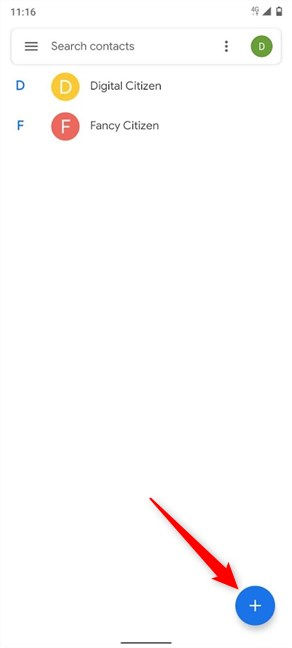
Kişi oluştur(Create contact) ekranında, kişinin ayrıntılarını eklemek için mevcut alanlara dokunun . Ad'ın(First name) yanındaki ok , ek ad seçeneklerini gösterir. Fazladan veri ekleyebileceğiniz daha fazla kutuyu ortaya çıkarmak için alttaki Daha fazla alan(More fields) seçeneğine basın . Bir görüntüyü oluşturduğunuz kişiyle de ilişkilendirmek için üst kısımdaki Kişi fotoğrafı ekle(Add contact photo) simgesini kullanın .

Her şeyi eklemeyi tamamladığınızda, sağ üst köşedeki Kaydet'e(Save) basın , kişiniz oluşturulur.

Ekranın alt kısmındaki kısa bir bildirim, kişinizin kaydedildiğini bilmenizi sağlar ve az önce eklediğiniz ayrıntıları görüntüleyebilirsiniz.
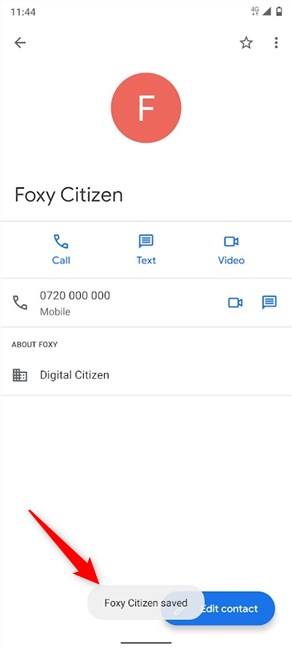
Kişiler(Contacts) uygulaması , ekleyebileceğiniz kişilerle ilgili öneriler de sunar.
Açın ve sol üst köşedeki hamburger düğmesine dokunun.

Bu, Öneriler'e(Suggestions) erişebileceğiniz ek bir menü açar .
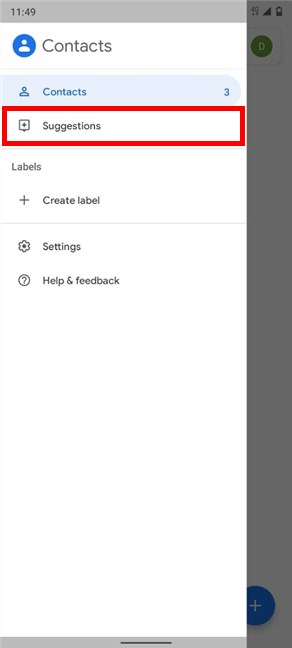
Bir sonraki ekranda, "Sık e-posta gönderdiğiniz kişileri ekleyin" seçeneğini görürsünüz ("Add people you email often). Üzerine dokunun .

İncelemeniz için tüm öneriler size sunulur. Bunlardan herhangi birini kişilerinize eklemek için yanındaki Kişi ekle(Add contact) seçeneğine dokunun.

Bu kişi, mevcut ayrıntılar kullanılarak hemen kişilerinize eklenir. Ekranın alt kısmındaki kısa bir uyarı sizi bu konuda bilgilendirir ve size daha fazla düzenleme için kişinizi Görüntüleme seçeneği sunar.(View)

2. Tuş takımını kullanarak Android'de(Android) bir kişi nasıl oluşturulur
Hızlı bir şekilde bir numara yazmanız gerekiyorsa, Telefon(Phone) uygulamanızdaki tuş takımı en belirgin seçim olabilir. İlk olarak, (First)Ana ekranın(Home screen) alt kısmındaki Favoriler(Favorites) çubuğunuzda varsayılan olarak bulunması gereken Telefon(Phone) uygulamasını açın . Değilse, Tüm Uygulamalar(All Apps) ekranından erişebilirsiniz . Uygulamanın telefon alıcısı simgesine dokunun.

Bazı akıllı telefonlar bu noktada tuş takımına erişmenizi sağlar. Diğerlerinde, tuş takımı düğmesi ekranın sağ alt köşesinde bulunur. üzerine dokunun.

Tuş takımı ekranında eklemek istediğiniz numarayı girin. Ardından, "Yeni kişi oluştur"a ("Create new contact)dokunun(") .

Girdiğiniz numara için bazı temel verileri doldurabileceğiniz "Kişilere ekle" bölmesi açılır. ("Add to contacts")Bu öğreticinin ilk bölümünde görüldüğü gibi ek bilgi eklemek için Daha fazla ayrıntı(More details) üzerine dokunabilirsiniz . Android cihazınıza yeni bir kişi eklemeyi tamamlamak için Kaydet'e(Save) basın .

Kişinin kaydedildiğine dair bir mesaj alırsınız ve tuş takımına geri dönersiniz.

İPUCU:(TIP:) Alternatif olarak, Telefon(Phone) uygulamasının Kişiler(Contacts) sekmesinde bulunan "Yeni kişi oluştur"("Create new contact") seçeneğini de kullanabilirsiniz. Bu sizi ilk bölümde gösterilen Kişi oluştur ekranına götürür.(Create contact)

3. Arama geçmişinizi kullanarak Android'de(Android) bir kişi nasıl eklenir
Temas halinde olduğunuz kişileri eklemek için Telefon(Phone) uygulamasındaki arama geçmişini de kullanabilirsiniz . İlk olarak, (First)Ana ekranınızdan(Home screen) veya Tüm Uygulamalar'dan (All Apps)Telefon(Phone) uygulamasına erişin .

Ardından, Son(Recents) Kullanılanlar sekmesine erişin.
Android akıllı telefonunuzda yapılan, alınan ve cevapsız aramalar olan arama geçmişinizi burada görebilirsiniz .

Listedeki herhangi bir bilinmeyen telefon numarasına basmak, Kişi ekle(Add contact) seçeneğine dokunabileceğiniz bir açılır menü gösterir . Huawei gibi bazı akıllı telefonlarda, Yeni Kişi Oluştur(Create New Contact) adlı bir seçeneği görüntülemek için bir sayının yanındaki küçük i simgesine basın .

Bu, "Kişilere ekle"("Add to contacts") bölmesini açar. Numaraya temel ayrıntıları eklemek için bunu kullanın ve Kaydet'e(Save) basın .

Alternatif olarak, önce Telefon(Phone) uygulamasında bulunan Daha Fazla(More) düğmesine dokunarak da Çağrı geçmişine erişebilirsiniz. (Call history)Simgesi üç dikey nokta gibi görünüyor.

Açılan menüde Çağrı geçmişi(Call history) üzerine dokunun .

Arama geçmişi(Call history) ekranı, cihazınızdaki aramaları Tümü(All) ve Cevapsız(Missed) olarak gruplandırılmış olarak gösterir . Bir açılır menüyü ortaya çıkarmak için bilinmeyen herhangi bir numaraya dokunun ve "Yeni kişi oluştur" ("Create new contact)a(") basın .
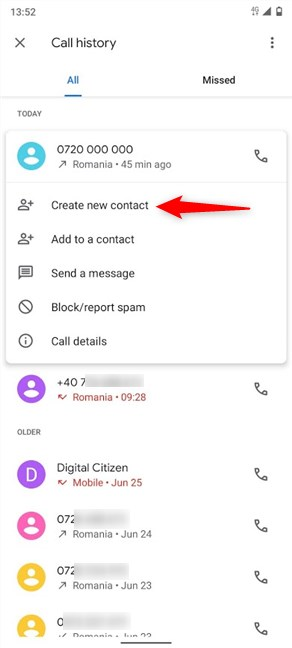
Yukarıdakiyle aynı şekilde "Kişilere ekle"("Add to contacts") bölmesi açılır. Herhangi bir ayrıntı girin ve Kaydet'e (Insert)dokunun(Save) .
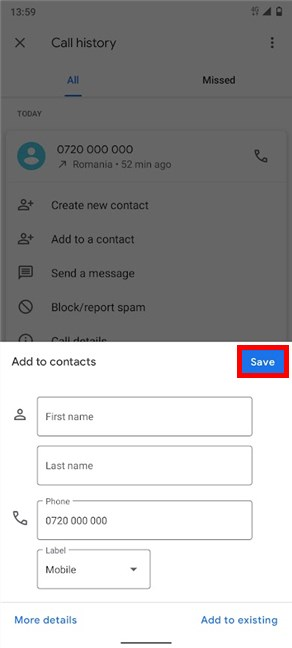
4. Mesajlardan (Messages)Android'de(Android) bir kişi nasıl oluşturulur
Biriyle mesajlaşıp mesajlaştıysanız ve o kişiyi kişilerinize eklemek istiyorsanız, Ana ekranınızdan(Home screen) veya Tüm Uygulamalar'dan (All Apps)Mesajlar(Messages) uygulamasına erişerek başlayın .

Bir sonraki ekranda, cihazınıza alınan tüm mesajları görebilmeniz gerekir. Eklemek istediğiniz kişiyle sohbeti bulun. Artık numaralarını kişilerinize eklemek için üç seçeneğiniz var.

Seçmek için o sohbete dokunup basılı tutabilir ve ardından Kişi ekle(Add contact) simgesine dokunabilirsiniz.

Başka bir seçenek de açmak için sohbete dokunup ardından bir açılır menüyü ortaya çıkarmak için sağ üstteki Daha Fazla düğmesine basmaktır. (More)Simgesi üç dikey nokta gibi görünüyor.

Yeni kişinizi eklemeye başlamak için Kişi ekle(Add contact) üzerine dokunun .

Seçilen yöntemden bağımsız olarak, bu seçeneklerin ikisi de sizi numaranızı ve büyük bir "Kişilere ekle"("Add to contacts") düğmesini görebileceğiniz yeni bir ekrana götürür . üzerine dokunun.
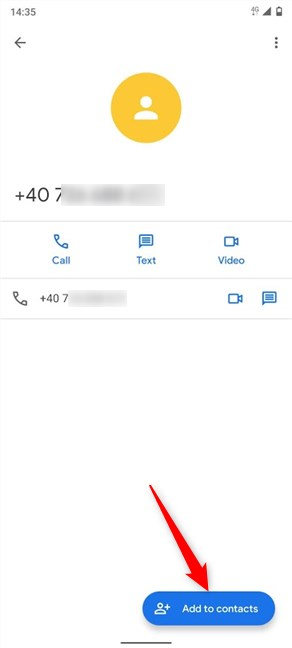
Bu sizi, numarayı mevcut bir kişiyle ilişkilendirmeyi veya yeni bir tane oluşturmayı seçebileceğiniz bir ekrana götürür. "Yeni bir kişi oluştur" ("Create a new contact)üzerine(") dokunun .

Kişiniz için temel verileri ekleyebileceğiniz "Kişilere ekle" bölmesine yönlendirilirsiniz ve ardından ("Add to contacts")Kaydet(Save) 'e basın .
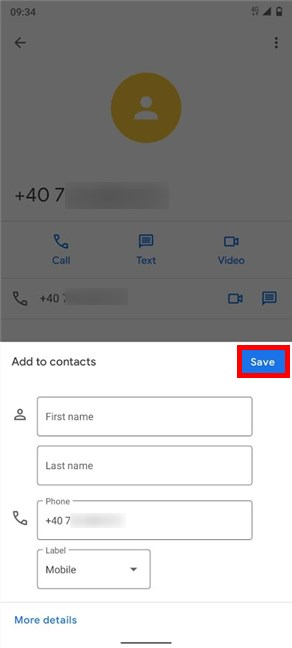
Üçüncü bir seçenek olarak, "Yeni kişi?" ("New contact?")Ekranın üst kısmındaki afiş. Kişi ekle(Add contact) üzerine dokunun .

Bu , bazı temel ayrıntıları ekleyebileceğiniz "Kişi ekle"("Add a contact") bölmesini açar ve ardından Kaydet'e(Save) dokunun .
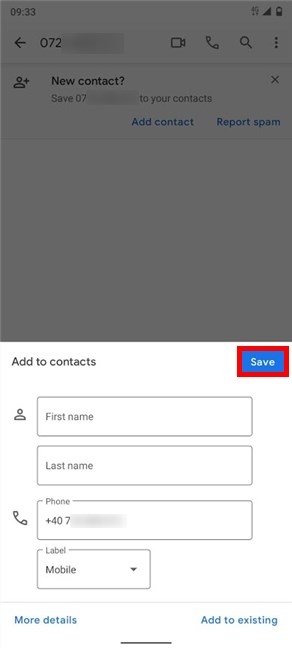
Yeni kişilere ne kadar ayrıntı ekliyorsunuz?
Android akıllı telefonunuza bir kişi eklemenin pek çok yolu olmasının harika olduğunu düşünüyoruz . Bunun da ötesinde, bir kişiyi sık kullanıyorsanız onun için bir hızlı arama kısayolu ekleyebilirsiniz(add a speed-dial shortcut) . Bu öğreticiyi kapatmadan önce, bir kişi eklerken doldurduğunuz ayrıntıları merak ediyoruz. Genelde sadece ilk ismi eklemek için zaman ayırırım, ancak bazı meslektaşlarım da çok fazla bilgi ekliyor. Senden ne haber? Yeni bir kişi eklerken genellikle hangi alanları doldurursunuz? Yorumlarda bize bildirin.
Related posts
Windows 11'ten çıkmanın 6 yolu
Nasıl bir PIN ile Windows 10 için giriş? Nasıl giriş PIN değiştirilir?
Windows'ye bir şifre olmadan otomatik olarak giriş yapılır (NETPLWIZ kullanarak)
Windows 11 PC'yi kilitlemenin 7 yolu
Kilit açma Windows 11 ile Windows Hello yüz nasıl
Android akıllı telefonlarda Otomatik Düzeltmeyi nasıl kapatırsınız?
Android akıllı telefonunuzdaki Google Discover beslemesini nasıl kişiselleştirebilirsiniz?
Google hesabınız için 2 adımlı doğrulama nasıl etkinleştirilir veya devre dışı bırakılır
Android'de uygulamalar nasıl kapatılır: Tüm bilmeniz gerekenler
QR code nedir? QR code'ler ne için kullanılır?
Android Ayarları menüsüne ulaşmanın 5 yolu -
Nasıl Android üzerinde WhatsApp kişi eklemek için: 4 yolu
iPhone veya iPad'inizde SIM PIN'i nasıl değiştirilir veya kaldırılır
Android'de Chrome Bildirimleri Nasıl Kapanır: Komple Kılavuz
Android bildirimlerinin içeriğini nasıl gizleyebilirim?
ESET Parental Control'ü gözden geçirin: Android'de çocuklarınızı koruyun!
Windows 10'ye giriş yapmanın 6 yolu
Herkes için güvenlik - Android için Kaspersky Safe Kids'i İnceleme
Android'de Google Play Store'u açmanın 5 yolu
Android'de bir numara nasıl engellenir
